U盘 移动硬盘提示格式化 怎么办 属性为0字节了 文件格式变RAW了
u盘文件系统变成RAW及无法格式化

u盘不能格式化怎么办本人8G容量的U盘突然出现读写保护错误后,格式化不了,后来文件系统格式怎么变成了RAW,容量也变为0,再后来,用了底下第4种方法,终于正常。
U盘无法被格式化的应对策略,相信通过这几招,U盘一定能够得以起死回生。
工具/原料•ChipGenius U盘检测工具•U盘量产工具方法/步骤1.利用Windows自带的磁盘修复工具进行修复:将U盘插入电脑,打开我的电脑,右击U盘盘符,在弹出的右键菜单中选择“属性”,打开属性对话框,选择“工具”选项卡,点击“开始检查”进行查错处理操作。
完成后再进行U盘格式化操作。
2.对U盘进行查杀病毒处理:如果通过上面的方法还是不能完成U盘的格式化操作,就需要对U盘查杀病毒。
在U盘盘符上右击,选择“用360杀毒”进行查杀(注:其实大家可以选择任意一款杀毒软件进行病毒的查杀处理)。
完成后试着再次进行U盘格式化操作。
3.在MSDOS下强制进行U盘的格式化操作:该操作会首先卸下U盘中的卷,然后执行格式化U盘操作。
根据经验,利于这一方式基本上可以解决大部分U盘无法被格式化的问题。
具体操作方法:按下键盘上的“Win+R”组合键,打开运行对话框,输入CMD进入MSdos界面,然后输入命令“Format X: /x”,其中X:代表U盘的盘符,/x表现强制卸下卷,使得该卷上的所有句柄无效。
4.★终级方案★如果上述方法均无法完成U盘的格式化操作,则必须利用U盘量产工具进行修复操作。
其基本思路是:首先利用U盘检测工具获取U盘的芯片型号,然后在网上下载对应该型号的量产工具进行修复操作。
★检测U盘芯片型号:在网上搜索下载“ChipGenius”,安装完成后运行该软件,程序会自动检测U盘的各项参数,从中找到U盘芯片型号。
★在网上下载与芯片型号相匹配的量产工具,运行该量产软件后,插入U盘,程序会自动检查到该U盘(如果量产工具无法识别U盘,请看后面的“解决安国量产工具无法识别u盘的方法”部分的叙述),点击“低格”即可完成U盘的格式化。
解决插入U盘时提示格式化磁盘的故障

解决插入U盘时提示格式化磁盘的故障作者:王昌红来源:《电脑知识与技术·经验技巧》2017年第06期有时大家会遇到这样的情况:在用U盘拷贝资料时,把U盘插入电脑,却弹出需要格式化磁盘的提示(图1),U盘无法打开。
打开“计算机”后,右击U盘所在的图标,选择“属性”菜单,发现U盘的格式竟变成了RAW格式,容量变成了0字节。
造成这种故障的原因,除了病毒之外,还有可能是正在进行读写操作的U盘被拔出,从而破坏了U盘的分区表。
如果不是U盘出现了质量问题,我们可以用下面几种解决方案来修复数据。
一、“DiskGenius”修复U盘并恢复数据插入U盘后,不要单击“格式化磁盘”按钮。
下载并安装“DiskGenius”恢复软件,运行“DiskGenius”主程序打开左侧的驱动器列表,选择U盘所在盘符,接着,依次单击窗口“工具→搜索已丢失分区(重建分区)”菜单,单击“开始搜索”按钮搜索已丢失的分区,搜索完毕后,单击“保存更改”按钮,U盘里面的数据一般都能正常恢复(图2)。
安全弹出U盘后,把U盘重插一次即可正常运行了。
二、恢复已格式化的U盘如果插入U盘后,单击“格式化磁盘”按钮,U盘就会被格式化,U盘内数据也会荡然无存。
方法一:使用“EasyRecovery”恢复已格式化的U盘下载并安装“EasyRecovery Pro”恢复软件,打开“EasyRecovery Pro”软件,单击“数据恢复”选项,再单击右边框里“高级恢复”选项,就会在左侧列出当前电脑中的所有磁盘。
选中U盘所在盘符后,单击“下一步”按钮,进入扫描文件阶段,找出磁盘里的文件(图3)。
然后,选择文件恢复的目的位置,确定后开始数据恢复操作。
方法二:使用“recuva”来恢复数据下载并安装“recuva”文件恢复工具,运行该工具后选择“可移动磁盘(D:)”(U盘所在分区)。
单击右方的“选项”按钮,在弹出的“选项”窗口下选择“动作”标签,将所有的选项都勾选,单击“确定”按钮后返回至主窗口(图4)。
U盘SD卡显示RAW属性无法格式化的解决方法

U盘SD卡显示RAW属性无法格式化的解决方法当U盘或SD卡显示RAW属性无法格式化时,可能是由于文件系统损坏或存储介质出现问题所致。
解决此问题的方法包括使用磁盘管理工具进行修复、使用命令行工具修复、使用专业的数据恢复软件或将其送至专业的数据恢复机构进行修复。
下面是详细的解决方法:方法一:使用磁盘管理工具进行修复1.连接U盘或SD卡到计算机上。
2.打开“计算机管理”,找到“磁盘管理”选项。
3.在磁盘管理界面中,找到对应的U盘或SD卡,右键点击选择“删除卷”。
4.右键点击该设备的未分配空间,选择“新建简单卷”。
5.按照向导操作,选择文件系统和分区大小等参数。
6.完成操作后,重新插入U盘或SD卡,查看是否已经能够正常格式化。
方法二:使用命令行工具修复1.连接U盘或SD卡到计算机上。
2.打开命令提示符,以管理员身份运行。
3. 输入“diskpart”命令进入磁盘分区工具。
4. 输入“list disk”命令查看当前连接的磁盘列表,并找到对应的U盘或SD卡。
5. 输入“select disk X”命令,将X替换为U盘或SD卡的磁盘号。
6. 输入“clean”命令清除磁盘上的所有分区和信息。
7. 输入“create partition primary”命令创建一个主分区。
8. 输入“format fs=fat32 quick”命令进行快速格式化,将文件系统设置为FAT32格式。
9.格式化完成后,重新插入U盘或SD卡,查看是否已经能够正常使用。
方法三:使用专业的数据恢复软件1. 使用专业的数据恢复软件,如EaseUS Data Recovery Wizard、Recuva等。
2.连接U盘或SD卡到计算机上,运行数据恢复软件。
3.在软件界面中,选择对应的U盘或SD卡进行扫描。
4.扫描完成后,软件会列出可以恢复的文件和分区。
5.选择需要恢复的文件和分区,点击恢复按钮,将文件恢复到其他存储介质上。
方法四:将其送至专业的数据恢复机构进行修复如果上述方法都无法解决问题,且数据非常重要,建议将U盘或SD卡送至专业的数据恢复机构进行修复。
U盘打不开,提示格式化,盘格式变成RAW的解决
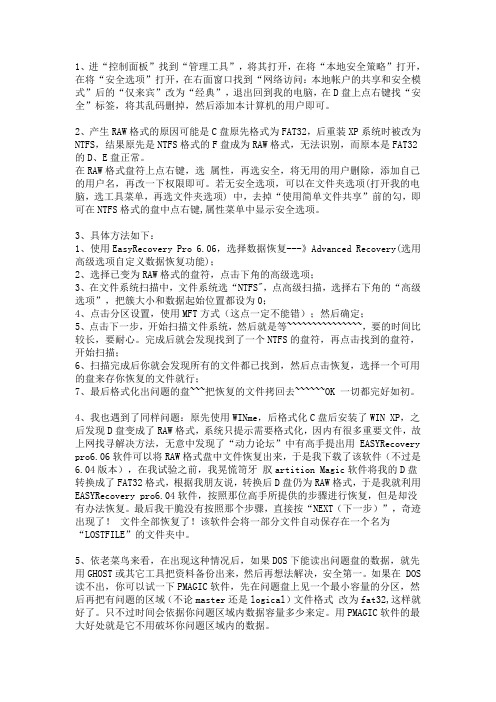
1、进“控制面板”找到“管理工具”,将其打开,在将“本地安全策略”打开,在将“安全选项”打开,在右面窗口找到“网络访问:本地帐户的共享和安全模式”后的“仅来宾”改为“经典”,退出回到我的电脑,在D盘上点右键找“安全”标签,将其乱码删掉,然后添加本计算机的用户即可。
2、产生RAW格式的原因可能是C盘原先格式为FAT32,后重装XP系统时被改为NTFS,结果原先是NTFS格式的F盘成为RAW格式,无法识别,而原本是FAT32的D、E盘正常。
在RAW格式盘符上点右键,选属性,再选安全,将无用的用户删除,添加自己的用户名,再改一下权限即可。
若无安全选项,可以在文件夹选项(打开我的电脑,选工具菜单,再选文件夹选项) 中,去掉“使用简单文件共享”前的勾,即可在NTFS格式的盘中点右键,属性菜单中显示安全选项。
3、具体方法如下:1、使用EasyRecovery Pro 6.06,选择数据恢复---》Advanced Recovery(选用高级选项自定义数据恢复功能);2、选择已变为RAW格式的盘符,点击下角的高级选项;3、在文件系统扫描中,文件系统选“NTFS",点高级扫描,选择右下角的“高级选项”,把簇大小和数据起始位置都设为0;4、点击分区设置,使用MFT方式(这点一定不能错);然后确定;5、点击下一步,开始扫描文件系统,然后就是等~~~~~~~~~~~~~~~,要的时间比较长,要耐心。
完成后就会发现找到了一个NTFS的盘符,再点击找到的盘符,开始扫描;6、扫描完成后你就会发现所有的文件都已找到,然后点击恢复,选择一个可用的盘来存你恢复的文件就行;7、最后格式化出问题的盘~~~把恢复的文件拷回去~~~~~~OK 一切都完好如初。
4、我也遇到了同样问题:原先使用WINme,后格式化C盘后安装了WIN XP,之后发现D盘变成了RAW格式,系统只提示需要格式化,因内有很多重要文件,故上网找寻解决方法,无意中发现了“动力论坛”中有高手提出用 EASYRecovery pro6.06软件可以将RAW格式盘中文件恢复出来,于是我下载了该软件(不过是6.04版本),在我试验之前,我晃慌笥牙肞artition Magic软件将我的D盘转换成了FAT32格式,根据我朋友说,转换后D盘仍为RAW格式,于是我就利用EASYRecovery pro6.04软件,按照那位高手所提供的步骤进行恢复,但是却没有办法恢复。
移动硬盘文件格式变为RAW导致位置不可用,无法访问,拒绝访问
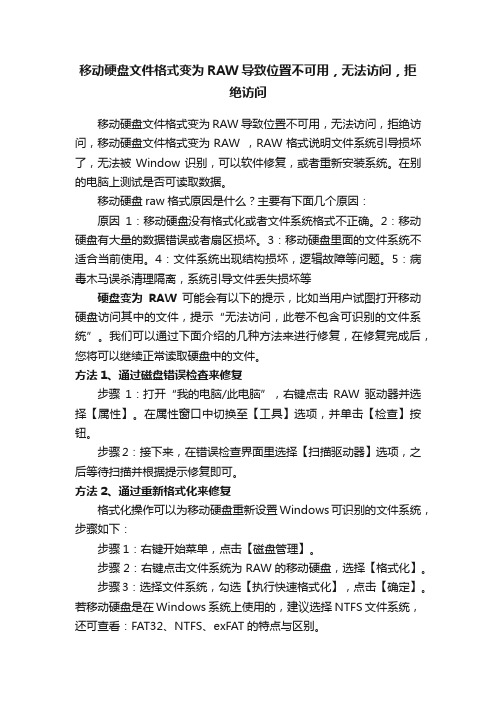
移动硬盘文件格式变为RAW导致位置不可用,无法访问,拒绝访问移动硬盘文件格式变为RAW 导致位置不可用,无法访问,拒绝访问,移动硬盘文件格式变为RAW ,RAW格式说明文件系统引导损坏了,无法被Window识别,可以软件修复,或者重新安装系统。
在别的电脑上测试是否可读取数据。
移动硬盘raw格式原因是什么?主要有下面几个原因:原因1:移动硬盘没有格式化或者文件系统格式不正确。
2:移动硬盘有大量的数据错误或者扇区损坏。
3:移动硬盘里面的文件系统不适合当前使用。
4:文件系统出现结构损坏,逻辑故障等问题。
5:病毒木马误杀清理隔离,系统引导文件丢失损坏等硬盘变为RAW可能会有以下的提示,比如当用户试图打开移动硬盘访问其中的文件,提示“无法访问,此卷不包含可识别的文件系统”。
我们可以通过下面介绍的几种方法来进行修复,在修复完成后,您将可以继续正常读取硬盘中的文件。
方法1、通过磁盘错误检查来修复步骤1:打开“我的电脑/此电脑”,右键点击RAW驱动器并选择【属性】。
在属性窗口中切换至【工具】选项,并单击【检查】按钮。
步骤2:接下来,在错误检查界面里选择【扫描驱动器】选项,之后等待扫描并根据提示修复即可。
方法2、通过重新格式化来修复格式化操作可以为移动硬盘重新设置Windows可识别的文件系统,步骤如下:步骤1:右键开始菜单,点击【磁盘管理】。
步骤2:右键点击文件系统为RAW的移动硬盘,选择【格式化】。
步骤3:选择文件系统,勾选【执行快速格式化】,点击【确定】。
若移动硬盘是在Windows系统上使用的,建议选择NTFS文件系统,还可查看:FAT32、NTFS、exFAT的特点与区别。
步骤4:格式化操作会提示您将清除移动硬盘里的所有数据,点击【确定】,然后等待格式化完成即可。
待格式化操作完成之后,即可解决移动硬盘变为RAW的问题。
方法3、通过diskpart命令来修复步骤1:在任务栏左侧的搜索栏中输入【cmd】搜索命令提示符。
移动硬盘文件系统变成RAW格式,打不开了几种解决方法

移动硬盘文件系统变成RAW格式,打不开了几种解决方法在一次不正常的拔出后,移动硬盘就不能用了,插上电脑后提示未格式化,有盘符显示,但属性上文件系统格式变成RAW,可用空间和已用空间都“0”解决:网上提供的方法有:1. 进“控制面板”找到“管理工具”,将其打开,在将“本地安全策略”打开,在将“安全选项”打开,在右面窗口找到“网络访问:本地帐户的共享和安全模式”后的“仅来宾”改为“经典”,退出回到我的电脑,在D盘上点右键找“安全”标签,将其乱码删掉,然后添加本计算机的用户即可2.:(1)、使用EasyRecovery Pro 6.10 汉化版,选择数据恢复---》Advanced Recovery(选用高级选项自定义数据恢复功能);(2)、选择已变为RAW格式的盘符,点击下角的高级选项;(3)、在文件系统扫描中,文件系统选“NTFS',点高级扫描,选择右下角的“高级选项”,把簇大小和数据起始位置都设为0;(4)、点击分区设置,使用MFT方式(这点一定不能错);然后确定;(5)、点击下一步,开始扫描文件系统,然后就是等~,要的时间比较长,要耐心。
完成后就会发现找到了一个NTFS的盘符,再点击找到的盘符,开始扫描;(6)、扫描完成后你就会发现所有的文件都已找到,然后点击恢复,选择一个可用的盘来存你恢复的文件就行;(7)、最后格式化出问题的盘3.先使用扫描工具如Active Undelete,看能否救回来资料;而后利用WINDOWS中的'计算机管理中的<磁盘管理>删除再重建扇区,逐一试过后,都不能解决问题。
仔细琢磨EasyRecovery Pro 6.10 这个软件,发现在数据恢复功能区有一项专门针对RAW文件系统的子功能,试一试后发现还真能恢复数据,但遗憾的是不能恢复文件的目录结构,它将硬盘里的数据按文件格式自动分类存放了,连文件名都自动重新命名了,这样很不方便事后查找所要的文件信息。
U盘变成RAW格式的解决方法
U盘变成RAW格式的解决方法方法一:使用磁盘管理工具修复1.连接U盘到计算机上,并确保U盘被识别。
2. 按下Win + R键,打开运行窗口,并输入"diskmgmt.msc"。
3.打开磁盘管理工具,在右侧窗格中找到U盘的磁盘信息。
4.右键点击U盘磁盘,选择“格式化”。
5.在格式化窗口中选择文件系统类型(如FAT32或NTFS),并确保“快速格式化”选项被勾选。
6.单击“开始”按钮,等待格式化过程完成。
7.格式化完成后,重新插入U盘,检查是否能够正常访问。
方法二:使用命令行修复1.连接U盘到计算机上,并确保U盘被识别。
2. 按下Win + X键,选择“命令提示符(管理员)”。
3. 在命令提示符窗口中,输入"diskpart"并按下回车键。
4. 输入"list disk"命令,查看磁盘列表,找到U盘对应的磁盘号(假设为disk 1)。
5. 输入"select disk 1"命令,选中目标磁盘。
6. 输入"clean"命令,清除该磁盘上的所有分区和数据。
7. 输入"create partition primary"命令,创建一个新的主分区。
8. 输入"format fs=fat32 quick"命令,对新分区进行快速格式化。
9.格式化完成后,重新插入U盘,检查是否能够正常访问。
方法三:使用数据恢复软件如果U盘中存储的重要数据丢失或损坏,可以尝试使用数据恢复软件来修复和恢复数据。
2.运行软件,并选择U盘作为要恢复数据的目标设备。
3.扫描U盘,等待软件完成扫描过程。
4.在扫描结果中,找到丢失的文件或损坏的文件,并进行恢复。
5.恢复完成后,重新插入U盘,检查是否能够正常访问。
方法四:使用U盘修复工具。
U盘提示格式化并显示raw格式怎么办
U盘提⽰格式化并显⽰raw格式怎么办当我们使⽤U盘的时候,偶尔会遇到U盘提⽰格式化的情况,这时候我们是⽆法将U盘打开读取⾥⾯的数据。
在U盘中的属性中会发现⼀个变成raw格式,这时候该怎么办呢?⼀、U盘显⽰raw格式有两个原因:1. ⾮正常退出U盘,直接拔出U盘;2. U盘中毒,查杀病毒不彻底,或是病毒将U盘系统⽂件破坏。
U盘出现raw格式后,在电脑上只能看到U盘盘符,却⽆法打开进⼊,这时候如果选择格式化U 盘,却⽆法格式化,磁盘空间显⽰为零,可以看到分区格式化变成raw格式。
⼆、U盘raw格式的解决⽅法:1. 给U盘进⾏格式化,并使⽤杀毒软件全屏杀毒即可。
2. 如果U盘中有很重要的⽂件,当我们执⾏格式化后,将会给⼤家造成不⼩的⿇烦,这时候可以⽤EasyRecovery数据恢复软件抢救U盘中的数据,然后再格式化和杀毒。
恢复格式化U盘数据:数据恢复软件恢复格式化三、EasyRecovery®数据恢复软件第⼀步,下载安装EasyRecovery®数据恢复软件,在软件界⾯中,选择你遇到的问题,U盘格式化数据恢复,请选择“误格式化硬盘”功能。
第⼆步,软件切换界⾯后,在界⾯的磁盘分区中,选择被格式化的U盘分区,请点击“下⼀步”按钮进⼊扫描状态。
第三步,当EasyRecovery数据恢复软件扫描完成后,请选择要恢复的⽂件,在软件左侧列表中可以查看到格式⽂件夹,请点击展开相应的格式⽂件夹,如jpg、png、txt、doc等格式。
然后在软件右侧可以看见⽂件夹中的内容,请勾选要恢复的⽂件,点击“下⼀步”按钮。
第四步,接下来,请点击“浏览”按钮,在弹出的对话框中,选中恢复⽂件的储存位置,然后点击“下⼀步”按钮恢复⽂件。
第五步,EasyRecovery®数据恢复软件将会进⼊⽂件恢复状态,请耐⼼等待⽂件恢复完成,然后点击“打开⽬录”按钮就可以查看到已经恢复的⽂件。
以上就是U盘格式化后恢复数据的解决⽅法,EasyRecovery®数据恢复软件在⼤部分情况下可以轻松找到所有的数据。
移动硬盘变成RAW格式的解决方法
移动硬盘变成RAW格式的解决⽅法我的移动硬盘被我不⼩⼼弄费了,出现以下情况:能发现盘,但不显⽰以前的名字,⽽且打不开!⼀打开他就显⽰磁盘是否格式化!怎么也打不开!急死我了!在⽹上终于找到了解决的办法!现在发布出来!以供参考!移动硬盘突然变成了RAW的⽂件系统,双击提⽰需要格式化,右键查看属性是0字节。
也⽆法打开,尝试了⽹上的各种⽅法全部⽆效,最后还是使⽤EasyRecovery恢复了数据,然后格式化了移动硬盘。
我⽤的是EasyRecovery专业版6.10,汉化过的。
使⽤起来很简单,按照提⽰就可以:1.数据恢复2.⾼级恢复3.选择你需要恢复的分区4.点饼图下⽅的⾼级选项。
注意!!!⼀定要把这个选项中⽂件系统的标签改为你的硬盘原来的格式,⽐如你原来是FAT32的,就选FAT32这项,然后经过扫描就会出现你硬盘上原来的⽂件夹和⽂件。
千万不要空着不填,如果空着不填的话,会按照⽂件类型来恢复,等恢复过后,图⽚,word,mp3等⼩的单⼀⽂件还可以找出来,⼤的安装类⽂件全部都被打散了,⽆法使⽤。
我第⼀次恢复就是在这⾥错了,结果恢复完发现完全没有⽤,浪费了很长时间。
5. 扫描⽂件。
如果上⼀步选对的话,这⼀步的界⾯应当是这样的:6. 选择想恢复的⽂件。
在上⾯这个界⾯中选择要恢复的⽂件。
选好后点下⼀步。
7.恢复⽂件。
如图所⽰:8.格式化RAW分区,拷回恢复的⽂件。
PS:如果是⼀块有多种类型分区的硬盘(例如⼀块笔记本硬盘有若⼲个区,有FAT32和NTFS),并且⽆法识别分区情况时,可以采取以下⽅法:A、只需要恢复⼩⽂件的情况:当只需要恢复⼩⽂件例如word,mp3,*.c,等独⽴即可⼯作的⽂件时,可以采⽤RAW恢复,即忽略⽂件系统的恢复。
B、需要恢复以软件安装包等为代表的⼤⽂件:先选择⼀种⽂件系统类型进⾏扫描,再选择另⼀种进⾏扫描。
在关联⽂件系统的扫描形势下,是可以按照⽂件夹恢复的。
另:笔记本硬盘与台式机硬盘接⼝不同,⽆法使⽤普通的IDE或SATA接⼝,此时可以找⼀个移动硬盘盒,把笔记本硬盘装上去,以USB形式与另⼀台⽤作恢复的电脑相连,恢复数据。
U盘显示文件格式为RAW 需要格式化的修复
切记:遇到U盘或移动硬盘时,突然显示“文件系统为RAW”,在U盘或移动硬盘上右击,选择属性,当显示为0字节时,双击要打开并提示格式化,请不要先格式化(原因后面会解释)。
解决方法:首先查看你的错误设备的盘符,然后点击-开始-运行,在运行对话框中输入CHKDSK X: /F回车。
请注意,X 是您要检查修复的驱动器号。
/F 参数表示修复。
然后系统将开始检查磁盘分区。
如果系统可以找到问题并且它在修复能力范围内,Windows 会自动修复有故障的分区。
如果没有反映,不要拔掉设备,重启电脑试试,如果故障依旧。
这是我的解决方案。
有一次我在使用U盘的时候不小心把电源踢掉了。
再次打开电脑,发现U盘变成了raw格式。
如果我想格式化它,字节显示为 0。
这令人沮丧。
我想用量产工具,但是里面有数据。
恢复数据,数据恢复不能保证100%恢复。
这是令人沮丧的。
网上查了很多资料,都说要先格式化,再用数据恢复软件。
偶然发现了一个帖子,说了上面的解决方法。
接下来,结果出乎我的意料。
命令行中出现一些类似结构目录的显示,字节数,目录树等,然后右键查看U盘,容量显示正常,开心,然后双击点击U盘,里面的6G多数据都回来了,文件名和文件夹名没有变。
这比先格式化然后使用恢复软件更快、更安全。
但是我今天遇到了这个问题。
上述方法似乎无效。
命令行显示“文件系统的类型为 RAW。
RAW 驱动器无法使用 CHKDSK。
”之前看到的修复目录中没有出现这样的字眼。
等着这句话,我的心凉了。
. .我不情愿地单击了右键并选择了属性。
.出现下图:选择“开始检查”这里选择了两个,点击“开始”然后好像没有任何反应,U盘上好像绿灯在闪烁,然后点击U盘,依旧是“raw format”。
. .我按照上面的步骤重新修复了一遍,想知道是不是需要重启,然后拔掉U盘,重新插上,数据回来了,U盘显示8G,而我原来的目录和文件没有不改变。
以上就是我遇到的问题和解决方法。
如果你遇到同样的问题,你可以试试。
- 1、下载文档前请自行甄别文档内容的完整性,平台不提供额外的编辑、内容补充、找答案等附加服务。
- 2、"仅部分预览"的文档,不可在线预览部分如存在完整性等问题,可反馈申请退款(可完整预览的文档不适用该条件!)。
- 3、如文档侵犯您的权益,请联系客服反馈,我们会尽快为您处理(人工客服工作时间:9:00-18:30)。
U盘移动硬盘提示格式化怎么办属性为0字节了文件格式变RAW了======================================= ========你是否遇到过关于文件,U盘,移动硬盘等属性常出现莫名的扩大缩小问题,本来是4G的U盘,结果显示十多个G,有时显示为0字节的情况,就算点击右键也还是提示“是否需要格式”云云,可格式化又完成不了,因文件系统已经变为RAW的格式了~~,有时只需拔下来重新插入一次就可以了,有时却行不通,很是让人郁闷!=================================================================== ===============网友问题一我正在网上下载东西时,不小心碰到USB插口上的1G的U盘,正往U 盘里下载的文件被中断,再次把U盘插进USB插口时,提示:驱动器F 中的磁盘未被格式化,想要格式化吗?点击属性后U盘格式为RAW,容量和剩余空间都是0了. U盘是不是坏了啊,里面有很多重要的资料,急的很啊......请教高手,求救,资料还能不能恢复啊?网友问题二U盘在单位还能用,回家以后打开就提示格式化,我下载了usbkillerV2.4并已经注册但是没有查出病毒怎么解决U盘里有重要文件网友问题三那U盘一直都没事的,。
不知道为什么突然提示要格式化,不格式化就不能打开。
换了台电脑试过还是一样。
要怎么才能拿回里面的资料呢?网友问题四u盘打不开,提示要格式化,盘内有重要内容,不能进格式化,怎么办?网友问题五急!!!u盘突然提示要格式化,里面有好多重要数据不能丢呀~~~怎么办???网友问题六我中午去网吧下载了个暴风影音,然后复制到u盘回家插入电脑只能识别H盘,双击打开系统提示要格式化,右键点击也提示要格式化,插到后面的接口提示也是要格式化,我就换了个U盘试了下还是同样的提示,首先我的U盘没有问题,我试过在其他电脑可以使用,请求高手帮忙!看来遇到类似问题的朋友还真不少,每个人的资料都是宝呀!别急,下面我来帮你解决网友问题七U盘插到电脑上竟然无法打开,还提示我格式化!很是惊奇。
难道中毒了不成——我习惯性的按windows徽标+E将资源管理器打开从左侧的目录点U盘。
接着打开任务管理器,未发现可疑进程。
这可怎么办呢,想了想U盘里边没什么重要文件格就格呗!问题又来了提示我U 盘写保护,无法格式化。
晕了!这U盘根本就没有写保护开关拿来写保护一说。
右键察看属性显示:可移动磁盘容量0 可用0,文件系统:RAW。
找到舍友问了问原来是带我U盘到机房上了会网,下了几个电影回来就这样了。
分析:1我这U盘是去年才买的,金士顿正品。
不可能就这么快坏掉了啊2 舍友说没摔过,我开始怀疑是机房USB口电流大给烧了3觉得没戏了,丢一边去了,有点为这些产品的质量感到悲哀下午上机课,做完试验后就上网查了下。
发现很多人的U盘都这么坏掉了,骂声一片……搜了一会发现一网友提示可以用easey recovery 试一试。
回到宿舍里用easey recovery 恢复U盘的文件,结果很意外竟然恢复出来那么多文件。
现在终于明白点东西了分析:1 可以恢复出文件,说明U盘物理结构没坏,之前猜测的烧掉可以否定了2 为什么结构没坏打不开呢,难道是Windows不是别这种格式(RAW)?将电脑重启进入到Linux 提示无法挂载——失败,又进入cmd命令行用format 命令也无法格式化——又失败。
3 想到舍友是带到我们学校的电子阅览室里边上的网,那里边可是病毒横行的地方,我开始意识到是病毒的原因。
可能是病毒把U 盘里的固件损坏造成格式混乱。
4既然固件损坏,只有像刷新MP3一样刷新固件了,可是我从未接触过U盘量产工具(一种刷新U盘固件的软件),下载了几个试了试貌似也没看明白——失败5网友提示说量产工具要对应U盘主控芯片才可量产,就到网上搜了一个超强版的40合1量产工具包(在百度上一搜一大把!就不提供详细信息了),就开始了我的漫漫测试路,挨个试,试到20多个了都不可以。
又试了一个发现里边有个一低级格式化工具(之前听说过使用不当可能导致U盘致命破坏),试吧竟然通过!太好了,选择低级格式化之后U盘起死回生,不过U盘的固件信息被低格工具的默认值替代了,原来插到电脑上就会提示金士顿存储设备,现在变成别的了。
无所谓了,反正现在是能用了,在此感谢网友提供的分析和工具支持!将经验分享=================================================================== ===============1、系统权限的问题1(原系统是NTFS格式出现问题)在RAW格式盘符上点右键,选属性,再选安全,将无用的用户删除,添加自己的用户名,再改一下权限即可。
若无安全选项,可以在文件夹选项(打开我的电脑,选工具菜单,再选文件夹选项) 中,去掉“使用简单文件共享”前的勾,即可在NTFS格式的盘中点右键,属性菜单中显示安全选项。
2、系统权限的问题2(原系统是NTFS格式出现问题)进“控制面板”找到“管理工具”,将其打开,在将“本地安全策略”打开,在将“安全选项”打开,在右面窗口找到“网络访问:本地帐户的共享和安全模式”后的“仅来宾”改为“经典”,退出回到我的电脑,在D盘上点右键找“安全”标签,将其乱码删掉,然后添加本计算机的用户即可。
3:修改盘符的方法把RAW的盘符改一下,如果是C、D、E、F,F是RAW盘符,就把F 改成E,就可以恢复了。
4、使用EasyRecovery Pro软件恢复:1、使用EasyRecovery Pro 6.06,选择数据恢复Advanced Recovery(选用高级选项自定义数据恢复功能);2、选择已变为RAW格式的盘符,点击下角的高级选项;3、在文件系统扫描中,文件系统选“NTFS",点高级扫描,选择右下角的“高级选项”,把簇大小和数据起始位置都设为0;4、点击分区设置,使用MFT方式(这点一定不能错);然后确定;5、点击下一步,开始扫描文件系统,然后就是耐心的等。
完成后就会发现找到了一个NTFS的盘符,再点击找到的盘符,开始扫描;6、扫描完成后你就会发现所有的文件都已找到,然后点击恢复,选择一个可用的盘来存你恢复的文件就行;7、最后格式化出问题的盘把恢复的文件拷回去OK 一切都完好如初。
5.使用Norton PartitionMagic 8.0恢复。
本人无意中发现了Norton PartitionMagic 8.0附带的一个工具PTEDIT32.EXE(分区表编辑器),随便试了一下,打开后找到对应的分区的信息,和其他分区信息对比一下,发现有很大不同,这时对照其他分区的信息修改出错的那个分区的信息(各人硬盘分区情况不同,所以没有一个标准的参数),可以恢复操作,所以不用担心,不会损坏数据的,修改完保存好,重新启动后大功告成6.使用WinImag恢复。
打开WinImag,选择"从物理磁盘中创建虚拟硬盘镜像" 双击选中要恢复的U盘然后创建虚拟镜像就可以看到我们宝贵的数据了,剩下的就是把它恢复出来,然后把RAW文件系统转变成系统能识别的文件系统格式。
这里我用“ USB量产”这个软件,设置很简单。
7.使用“易我分区表医生V3.0”修复。
安装“易我分区表医生V3.0”,进入安全模式,运行“易我分区表医生V3.0”,注册该软件,关闭软件重新打开。
在“创建紧急启动盘”的对话框中点“取消”,右击坏掉了的磁盘,在弹出对话框中点“修复引导”,在“修复引导”框中点“自动”,几秒钟后就成功了。
(我就是用这种方法修复成功的,简单方便推荐使用。
)易我分区表医生V3.0 用户名:foto 注册码:12345678-0AD0932E-5A11C5AF-45F5A62F-D447D46D==================================================== ========移动U盘/硬盘突然变成了RAW的文件系统,双击提示需要格式化,右键查看属性是0字节。
也无法打开,尝试了网上的各种方法全部无效,最后还是使用EasyRecovery恢复了数据,然后格式化了移动硬盘。
我用的是EasyRecovery专业版6.10,汉化过的。
使用起来很简单,按照提示就可以:1.数据恢复2.高级恢复3.选择你需要恢复的分区4.点饼图下方的高级选项。
注意!!!一定要把这个选项中文件系统的标签改为你的硬盘原来的格式,比如你原来是FAT32的,就选FAT32这项,然后经过扫描就会出现你硬盘上原来的文件夹和文件。
千万不要空着不填,如果空着不填的话,会按照文件类型来恢复,等恢复过后,图片,word,mp3等小的单一文件还可以找出来,大的安装类文件全部都被打散了,无法使用。
我第一次恢复就是在这里错了,结果恢复完发现完全没有用,浪费了很长时间。
5. 扫描文件。
如果上一步选对的话,这一步的界面应当是这样的:6. 选择想恢复的文件。
在上面这个界面中选择要恢复的文件。
选好后点下一步。
7.恢复文件。
如图所示:8.格式化RAW分区,拷回恢复的文件。
PS:如果是一块有多种类型分区的硬盘(例如一块笔记本硬盘有若干个区,有FAT32和NTFS),并且无法识别分区情况时,可以采取以下方法:A、只需要恢复小文件的情况:当只需要恢复小文件例如word,mp3,*.c,等独立即可工作的文件时,可以采用RAW恢复,即忽略文件系统的恢复。
B、需要恢复以软件安装包等为代表的大文件:先选择一种文件系统类型进行扫描,再选择另一种进行扫描。
在关联文件系统的扫描形势下,是可以按照文件夹恢复的。
另:笔记本硬盘与台式机硬盘接口不同,无法使用普通的IDE或SATA 接口,此时可以找一个移动硬盘盒,把笔记本硬盘装上去,以USB形式与另一台用作恢复的电脑相连,恢复数据。
================================================如果不想在网上找软件,,我有个绿色免安装版的EasyRecovery,用起来简单。
本人自己测试过的,可以与大家分享。
另外,要是U盘提示格式化,而电脑上又不能直接格式化的话,可以考虑用量产软件进行格式化。
具体得看U盘的主控是什么方案的,我们工厂用的都是芯邦的,有需要的朋友我可以发给大家。
=================================================。
